Photoshop内景现场光拍摄作品的调修步骤(2)
文章来源于 时尚新锋,感谢作者 佚名 给我们带来经精彩的文章!设计教程/PS教程/照片处理2011-12-01
步骤五、选择工具栏 污点去除工具,(小提示:类型有修复和仿制两个,由半径决定处理范围的大小,不透明度决定覆盖厚度的多少。)修复画面穿斑电线插排,人物脸上的斑点,拖动时有绿色圈随着放大,锁定要修复的范围后
步骤五、选择工具栏 “污点去除工具”,(小提示:类型有修复和仿制两个,由半径决定处理范围的大小,不透明度决定覆盖厚度的多少。)修复画面穿斑电线插排,人物脸上的斑点,拖动时有绿色圈随着放大,锁定要修复的范围后会有红色相应大小的圈为取来修复的范围,如果有偏差,点圈可任意选适合的来修复。在此修复别的时候,原先修复过的范围呈灰色的圈。

步骤六、点选细节选项,对肤色细节进行降噪美肤,把图片放大到100%大小来观察,调整锐化中的数量为35,减少杂色中的明亮度为40,颜色为45。关于“锐化”和“减少杂色”的细节调整都是随机变化。下面是细节处理的前后对比。
(小提示:这一步相当于磨皮处理,一般在调片的时候,对片子没有刻意去制作特效,数值的设定范围在20-50之间。以免太锐化或太模糊了。)

步骤七、启用工具栏“调整画笔工具”、清晰度设置为30,锐化程度设置为50,对头发的亮部、头饰、眼睛、眉毛、鼻子、嘴巴作局部的刻画加强细节调整。下图是局部处理的前后对比。
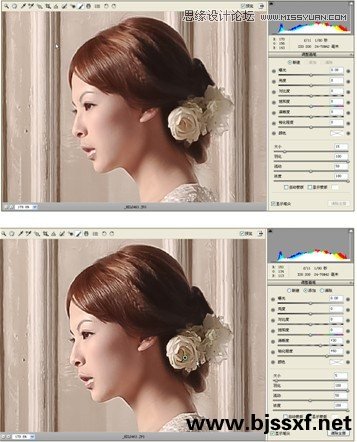
步骤八、点击打开图像进入Photoshop,作液化处理,塑型调整。

步骤九、对穿斑细节的调整,用选区拉动适合的位置,结束此片的调整。

 情非得已
情非得已
推荐文章
-
 Photoshop制作唯美可爱的女生头像照片2020-03-17
Photoshop制作唯美可爱的女生头像照片2020-03-17
-
 Photoshop快速给人物添加火焰燃烧效果2020-03-12
Photoshop快速给人物添加火焰燃烧效果2020-03-12
-
 Photoshop调出人物写真甜美通透艺术效果2020-03-06
Photoshop调出人物写真甜美通透艺术效果2020-03-06
-
 Photoshop保留质感修出古铜色人像皮肤2020-03-06
Photoshop保留质感修出古铜色人像皮肤2020-03-06
-
 Photoshop制作模特人像柔润的头发效果2020-03-04
Photoshop制作模特人像柔润的头发效果2020-03-04
-
 古风效果:用PS调出外景人像中国风意境效果2019-11-08
古风效果:用PS调出外景人像中国风意境效果2019-11-08
-
 插画效果:用PS把风景照片转插画效果2019-10-21
插画效果:用PS把风景照片转插画效果2019-10-21
-
 胶片效果:用PS调出人像复古胶片效果2019-08-02
胶片效果:用PS调出人像复古胶片效果2019-08-02
-
 素描效果:用PS制作人像彩色铅笔画效果2019-07-12
素描效果:用PS制作人像彩色铅笔画效果2019-07-12
-
 后期精修:用PS给人物皮肤均匀的磨皮2019-05-10
后期精修:用PS给人物皮肤均匀的磨皮2019-05-10
热门文章
-
 Photoshop利用素材制作炫丽的科技背景2021-03-11
Photoshop利用素材制作炫丽的科技背景2021-03-11
-
 Photoshop使用中性灰磨皮法给人像精修2021-02-23
Photoshop使用中性灰磨皮法给人像精修2021-02-23
-
 Photoshop制作水彩风格的风景图2021-03-10
Photoshop制作水彩风格的风景图2021-03-10
-
 Photoshop制作创意的文字排版人像效果2021-03-09
Photoshop制作创意的文字排版人像效果2021-03-09
-
 Photoshop制作逼真的投影效果2021-03-11
Photoshop制作逼真的投影效果2021-03-11
-
 Photoshop制作故障干扰艺术效果2021-03-09
Photoshop制作故障干扰艺术效果2021-03-09
-
 Photoshop制作被切割的易拉罐效果图2021-03-10
Photoshop制作被切割的易拉罐效果图2021-03-10
-
 Photoshop制作人物支离破碎的打散效果2021-03-10
Photoshop制作人物支离破碎的打散效果2021-03-10
-
 Photoshop设计复古风格的电影海报
相关文章8192020-03-04
Photoshop设计复古风格的电影海报
相关文章8192020-03-04
-
 静物调色:用PS调出暗蓝色静物艺术效果
相关文章6752019-08-26
静物调色:用PS调出暗蓝色静物艺术效果
相关文章6752019-08-26
-
 蓝色效果:用PS调出人像通透蓝色艺术效果
相关文章10672019-08-12
蓝色效果:用PS调出人像通透蓝色艺术效果
相关文章10672019-08-12
-
 清新效果:用PS调出儿童照片小清新效果
相关文章2462019-08-07
清新效果:用PS调出儿童照片小清新效果
相关文章2462019-08-07
-
 通透效果:用PS调出少女照片通透皮肤效果
相关文章5792019-08-06
通透效果:用PS调出少女照片通透皮肤效果
相关文章5792019-08-06
-
 胶片效果:用PS把阴天照片变成胶片效果
相关文章4542019-07-17
胶片效果:用PS把阴天照片变成胶片效果
相关文章4542019-07-17
-
 噪点效果:用PS给插画添加磨砂噪点效果
相关文章10322019-07-12
噪点效果:用PS给插画添加磨砂噪点效果
相关文章10322019-07-12
-
 奶油肤色:用PS调出人像甜美奶油色效果
相关文章7582019-04-08
奶油肤色:用PS调出人像甜美奶油色效果
相关文章7582019-04-08
